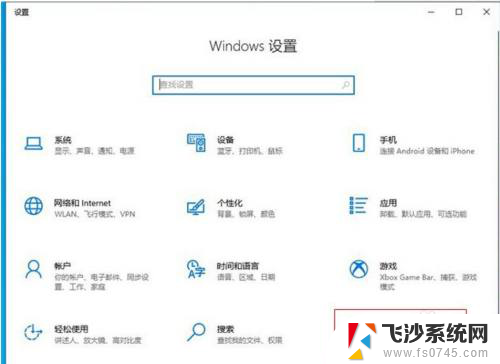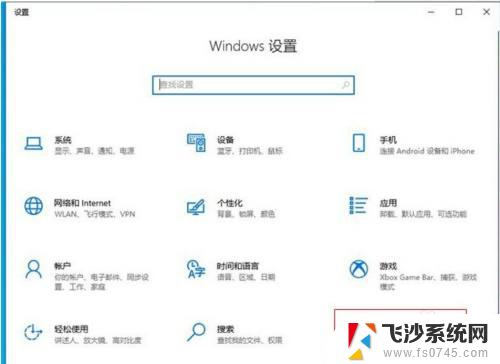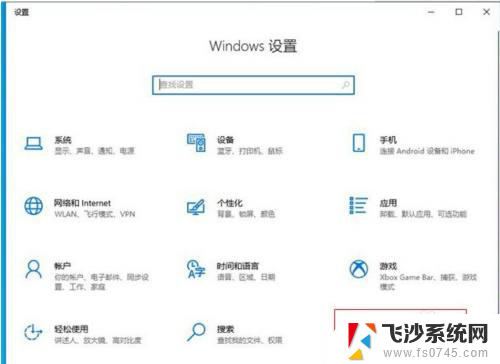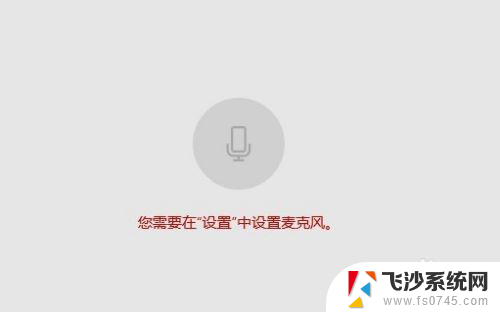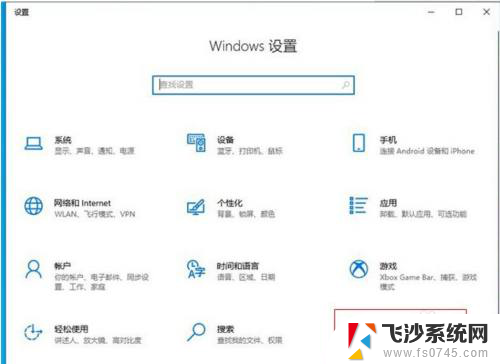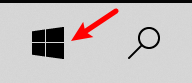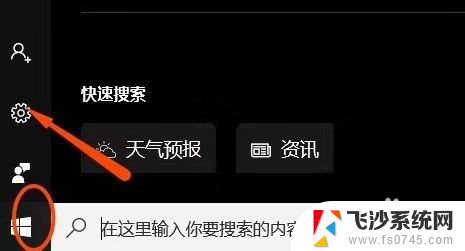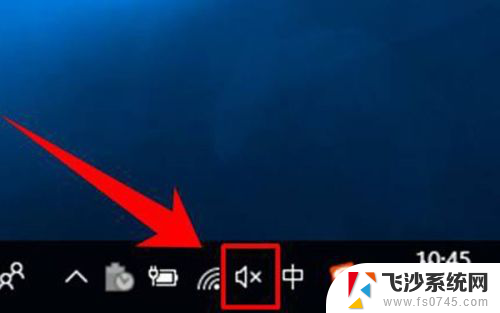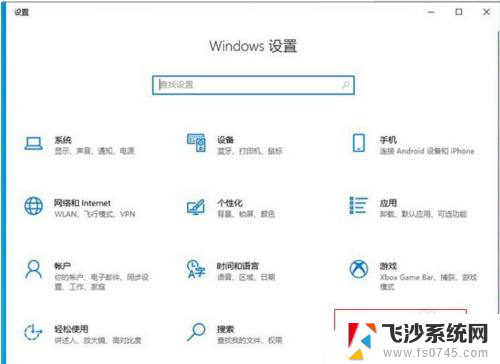win10 麦克风 win10麦克风开启方法
更新时间:2023-10-28 16:01:29作者:xtang
win10 麦克风,在如今的数字时代,Windows 10操作系统已经成为了我们日常生活中不可或缺的一部分,而对于许多用户来说,使用麦克风是进行语音通话、语音识别或其他语音相关操作的重要手段。有些用户可能会遇到在Windows 10系统中开启麦克风的问题,不知道该如何设置和调整。在本文中我们将为大家介绍一些简单而有效的方法,帮助您快速开启Win10系统中的麦克风功能,让您可以畅所欲言,享受更便捷的语音体验。
步骤如下:
1.win10怎么开启麦克风,win10麦克风怎么开启。【win10】点开下,如图。
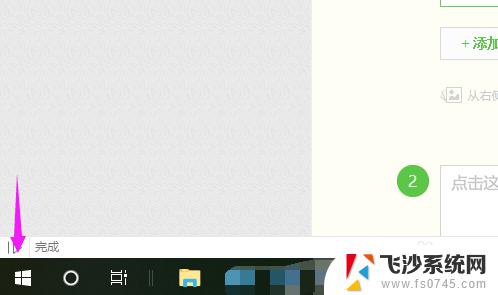
2.接着我们就将【设置】也小手点触开,如图。
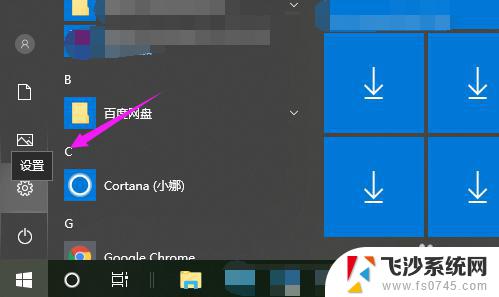
3.接着我们继续将【隐私】开启,如图。
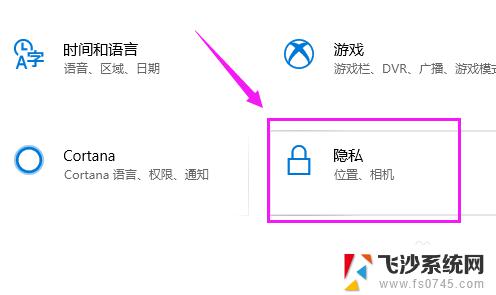
4.在【隐私】主页,小编鼠标单点开【麦克风】,如图。
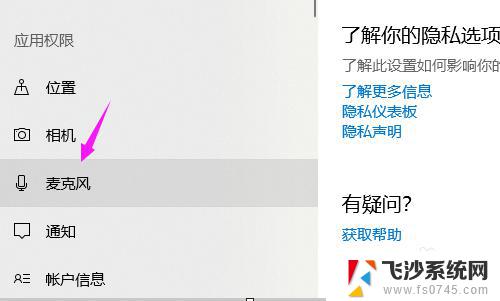
5.接着我们就立即点下【更改】,如图。
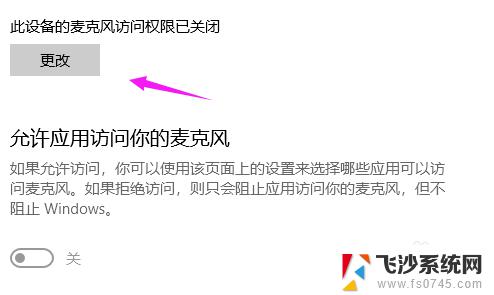
6.我们就看到【麦克风】开关是关闭了,开启就好,如图。
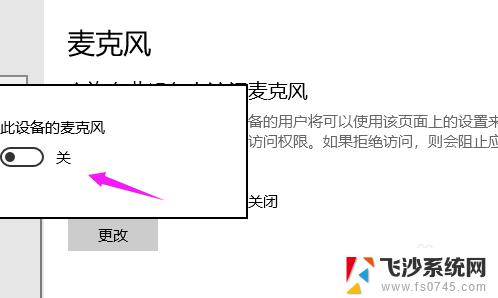
以上就是关于Windows 10麦克风的全部内容,如果您遇到了相同的问题,您可以按照我提供的方法来解决。